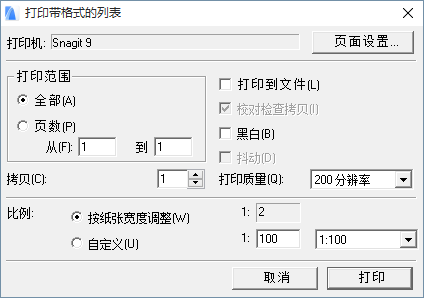
如果清單視窗被啟動,則用檔案 > 列印 命令開啟此對話框。
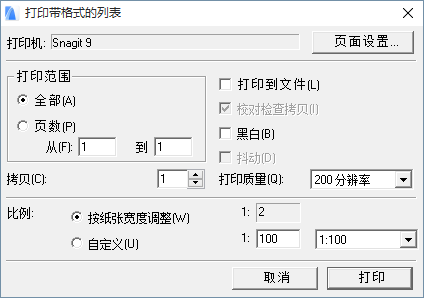
列印機:此區域顯示當前設定給機器的列印機驅動程序。要修改已分配的列印機,選擇右邊的頁面設定按鈕。
頁面設定:點擊此按鈕以開啟頁面設定對話框,在對話框中可以選擇列印機和設定紙張大小及方向。
列印範圍:選擇全部以列印全部頁面,或選擇一頁的範圍用於多頁輸出。
列印到檔案:選擇此複選框以在計算機上儲存輸出為列印檔案。
校對檢查複製:如果要列印多個複製,並想以連續的順序輸出每個複製,則勾選此複選框。
黑白:選擇此複選框以黑白輸出。使用此選項,有顏色的元素將如下輸出:
•線:所有顏色線將為黑色;白線仍然是白色。
•填充:前景為黑色;背景為白色。使用RGB顏色的填充為灰色。
•區域:全部都以灰度覆蓋填充顯示。
•圖像:全部都以灰度顯示。
抖動:選擇此複選框以在保持可視逼真度的同時,減少輸出存在的顏色總數。由於顯示設備可用顏色數的限制,很可能需要抖動。例如:如果填充的結果為純黑色,抖動效果則可能會有幫助。
列印質量:輸入dpi(點每平方英寸)設定以定義列印質量。
複製:輸入您希望列印的複製數。
比例:選擇佈圖的輸出尺寸。
•圖紙寬度比例
•自定義:點擊該按鈕輸入一個用於列印輸出的比例。
•新表上的每一個區域/頁面:勾選該複選框通過區域或頁面來分割輸出的表。